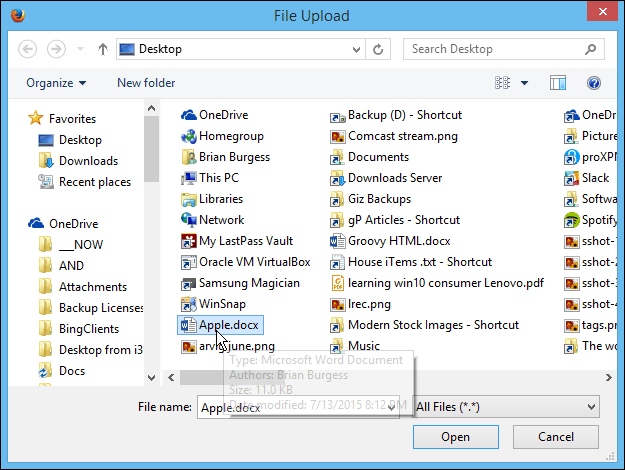Ako obnoviť aplikáciu Classic Paint v aktualizáciách pre tvorcov systému Windows 10
Microsoft Windows 10 / / March 17, 2020
Posledná aktualizácia dňa

Ešte nie ste fanúšikom... Paint 3D? Tu je postup, ako obnoviť pôvodnú verziu programu Maľovanie na systém Windows 10.
V októbri si spoločnosť Microsoft prezrela budúca generácia univerzálnej aplikácie Paint nazýva sa Maľovanie 3D. Navrhnutá od základu, nová aplikácia sa zameriava na nové oblasti tvorivosti, ako je 3D dizajn, ilustrácie, komunita a tlač. Rovnako ako sa mi páči smer, ktorým spoločnosť Microsoft uberá program Paint, nie som na to ešte pripravený nahradiť starý starý Win32 Maľovať aplikáciu. Prečo tomu tak je? Stará aplikácia Paint bola vložená do môjho pamäťového svalu.
Používanie programu Paint 3D je ako migrácia do cudzej krajiny, spoznávanie zákonov krajiny a komunikácia. Rozhranie je prekvapivo odlišné a existujú určité menšie rozdiely, ako napríklad výkon; otvorenie súboru a dokonca spustenie aplikácie, ktorá nie je okamžitá.
Pre mňa osobne, a možno aj pre niektorých z vás, radšej mám náš koláč a jesť ho. Takže aj keď budem stále hrať s novou aplikáciou Paint 3D, ukážem vám, ako sa dostať späť k klasickej aplikácii Paint.
Vráťte späť starú aplikáciu Maľovanie v aktualizácii pre tvorcov systému Windows 10
Spočiatku som sa pokúsil nájsť klasickú aplikáciu Maľovanie pomocou vyhľadávania, príkazu Spustiť a dokonca prehliadaním zložky System 32. Pri každom pokuse o spustenie sa namiesto toho otvorila nová aplikácia 3D Maľovanie. S trochou vyšetrovania som zistil, že Microsoft sa rozhodol skryť starú aplikáciu Maľovanie. Ak ju chcete získať späť, budete musieť upraviť niektoré kľúče registra, aby ste nezabudli zálohovanie registra pred prejdením krokov nižšie.
- Kliknite na tlačidlo Štart, zadajte: regedit, kliknite pravým tlačidlom myši a potom kliknite na položku Spustiť ako správca.
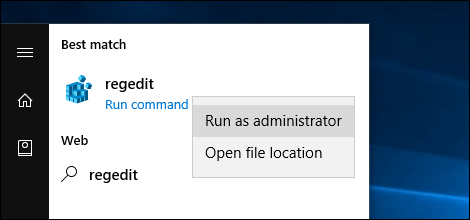
- Prejdite na nasledujúci kľúč databázy Registry: HKLM \ Software \ Microsoft \ Windows \ CurrentVersion \ applety \ Paint \ Nastavenie. Môžete skopírovať a vložiť reťazec do nového panela s adresou registra a potom stlačiť vstúpiťa dostanete sa tam. vnútri nastavenie, kliknite pravým tlačidlom myši a vyberte položku Nový > DWORD (32 bitov) hodnota.
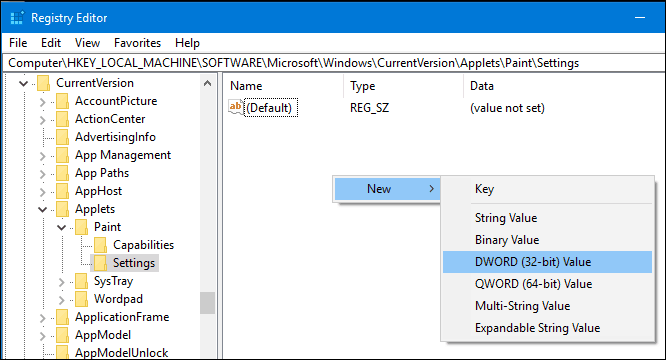
- vstúpiť DisableModernPaintBooTpopruh, kliknite pravým tlačidlom myši na hodnotu DWORD a potom kliknite na položku vlastnosti, zmeňte hodnotu na 0 (ak ešte neexistuje). Kliknite na tlačidlo OK

-
Poznámka: Ak sa kľúč databázy Registry nezobrazuje nastavenie, budete si ich musieť vytvoriť, kliknúť pravým tlačidlom myši Maľovanie> Nové> Kľúč potom zadajte slovo Nastavenie.
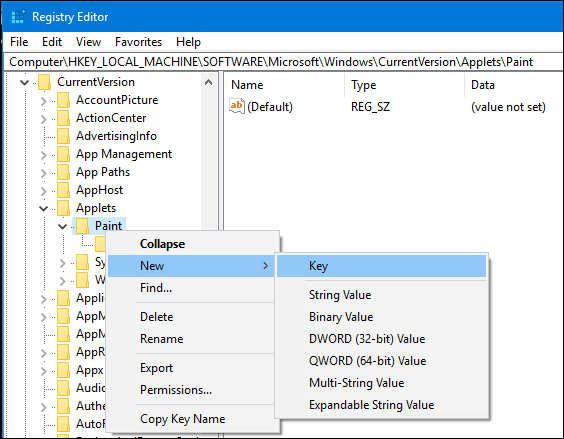
- Ukončite registráciu a potom spustite program Maľovanie tak, ako by ste normálne mali a vrátite sa do práce s programom MS Paint Classic.
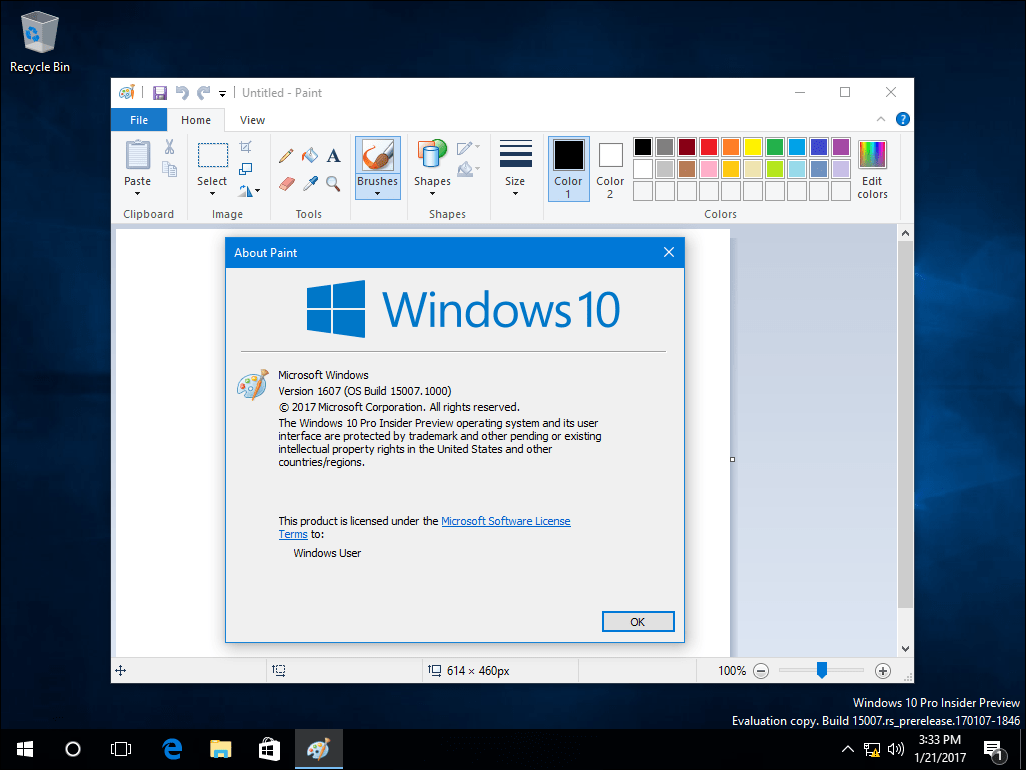
Nová aplikácia Paint 3D má veľa potenciálov, ale práve teraz sa to hýbe s mojím pracovným tokom; základné úlohy, ako je zmena veľkosti fotografií, orezanie, uloženie a otvorenie, sú príliš nepríjemné alebo ťažké ich nájsť. Ak existujú tri aplikácie, ktoré by som chcel vidieť, zostanú v systéme Windows nedotknuté, sú to WordPad, Paint a Notepad. Pre robustnejšie a kreatívne potreby bude skvelé mať ako alternatívu aplikáciu Paint 3D.